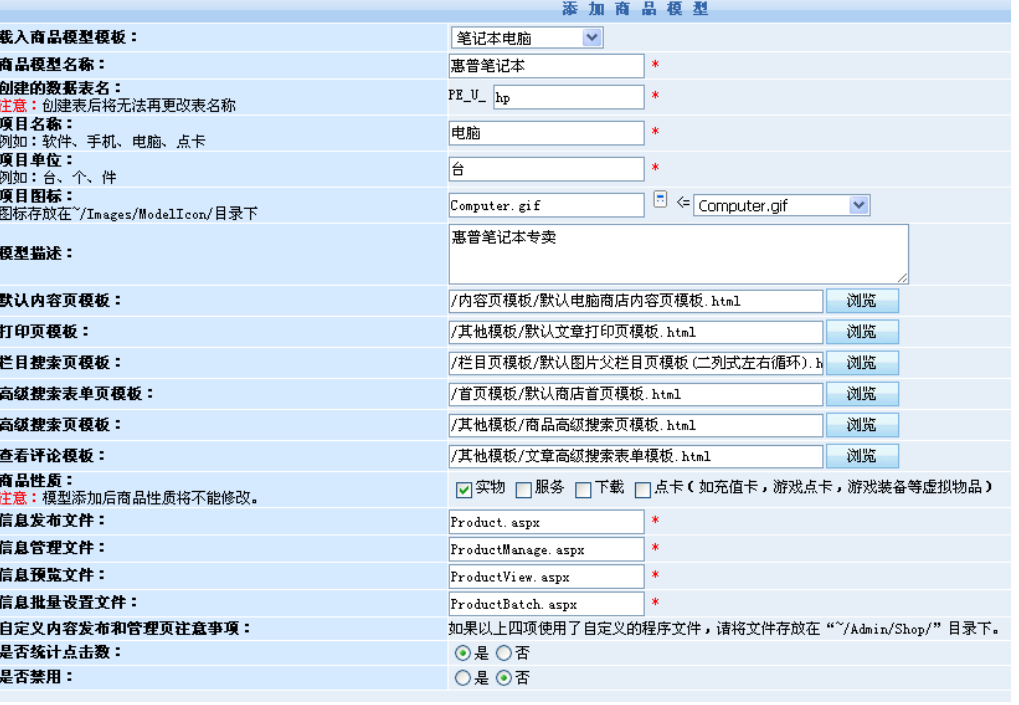BizIdea/商品模型添加
|
BizIdea | 商店设置 | 商品管理 | 商品日常运营管理 | 明细记录 | 销售统计 | 促销管理 | 客户关系管理 | 商品模型管理 | 多属性商品管理 |商店权限设置 在左侧管理导航“商品模型管理”中,单击“添加商品模型”功能链接,在出现的管理界面中设置相关选项及参数后,单击页面底部的“保存”按钮添加自定义的商品模型。 重要参数说明: 温馨提示:若选择“空白商品模型模板”,则本模型不从模型模板中导入既定义的字段。关于商品模型模板的操作与说明请查阅“商品模型模板管理”。
温馨提示:默认模板文件统一存放在/Template/模板方案名/内容页模板目录中。如果弹出窗口中所显示的模板不是所需要的模板,请先设计好模板文件并放入相应目录中。模板目录及文件名都可以自定义,具体操作与说明请查阅“模板方案管理”。
温馨提示:在商品模型添加好后,商品性质将不能修改。
温馨提示:以上自定义程序文件请不要轻易更改,如需要自己定义内容发布页或管理页,将写好的程序文件放在/Admin/Shop目录中。信息预览功能是为了让用户根据自定义aspx 页面以扩展其预览界面。
在设置相关参数后,单击页面底部的“保存”按钮添加自定义的商品模型,系统出现成功提示,单击“<< 返回上一页”功能链接返回商品模型管理界面,可以看到新添加的内容模型信息,并可以进一步对本模型进行修改、删除、字段列表、存为模型模板等管理操作,相关操作请查阅下节中的相关内容。 除了在商品模型管理界面中可以看到新添加的内容模型外,依次点击“系统设置”->“节点管理”,在左侧“网站节点管理”导航中,单击相应的节点名,右侧即出现“修改栏目设置”的界面。单击“模板选项”书签式管理导航,在“选择商品模型/选择商品模型对应的商品页模板”选项中,可以看到新添加的商品模型的名称及其所设置的默认商店内容页模板地址。 在成功添加商品模型后,系统自动将模型所必需的一些字段(如:标题、状态、更新时间、所属节点、内容页模板等字段)分别保存到模型下的字段和字段表中,以方便新添加的内容模型可以快捷进行应用。因为是必需保留的字段,因此不可以删除或禁用,但随时可以修改字段别名、设置字段类型和选项。具体字段操作与说明请查阅“商品模型的字段管理”。
参考来源[ ]
|